كيفية إنشاء قصة على فيسبوك

قصص فيسبوك يمكن أن تكون ممتعة جداً. إليك كيفية إنشاء قصة على جهازك الأندرويد أو الكمبيوتر.
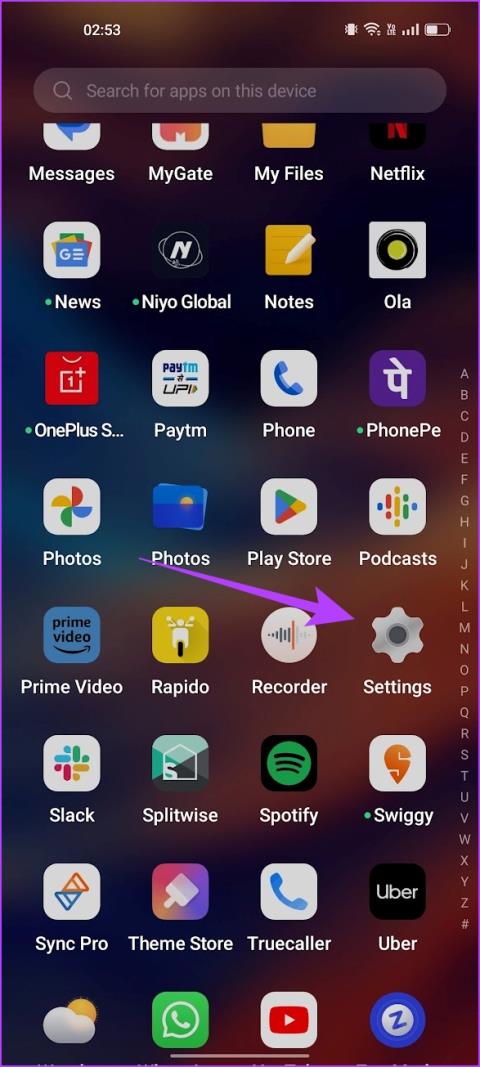
في السنوات القليلة الماضية، لم يقتصر الأمر على شاشات العرض والشاشات ذات معدلات التحديث العالية فحسب ، بل انضمت الهواتف الذكية إلى الحفل أيضًا. وبعد استخدام الهواتف بمعدل تحديث 90/120 هرتز، من الصعب التبديل إلى أي شيء أقل. ولذلك، فمن المحبط أن تكون بعض التطبيقات مترددة في الالتزام بتردد 90/120 هرتز. ومع ذلك، وجدنا حلاً لفرض معدل تحديث مرتفع على جهاز Android الخاص بك.
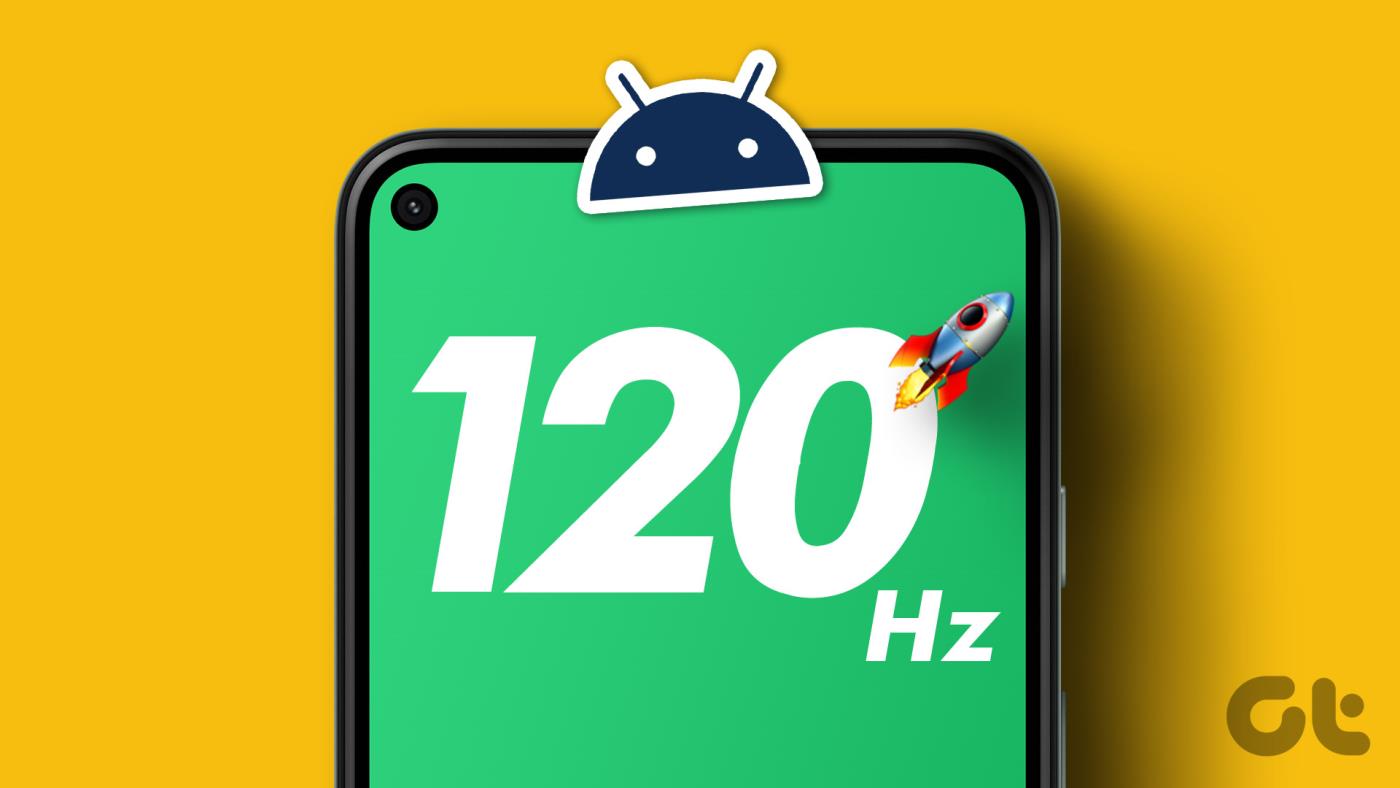
تتطلب العديد من الطرق على الإنترنت عمل روت لهاتفك أو استخدام محطة طرفية على جهاز الكمبيوتر الخاص بك لإصلاح المشكلة. لكننا نريد تبسيط هذا الأمر لك. سنوضح لك كيفية فرض معدل تحديث مرتفع باستخدام تطبيق من متجر Play. وكل ما يتطلبه الأمر هو بضع نقرات وليس أكثر.
ومع ذلك، ضع في اعتبارك أنك بحاجة إلى جهاز يدعم معدل تحديث مرتفع في المقام الأول. لذا، ألقِ نظرة على ورقة المواصفات الخاصة بهاتفك، أو تحقق مما إذا كان بإمكانك تمكين معدل تحديث مرتفع في تطبيق الإعدادات. إذا لم يكن الأمر كذلك، لسوء الحظ، لا توجد طريقة لتقديم ميزة معدل التحديث العالي لشاشة هاتفك.
لنبدأ بتمكين ميزة معدل التحديث العالي على جهازك.
إليك كيفية تمكين ميزة معدل التحديث العالي على هاتفك. سيكون التبديل موجودًا في تطبيق الإعدادات. اعتمادًا على تكوين هاتفك، يمكنك إما ضبط معدل تحديث الشاشة على 90 هرتز أو 120 هرتز، أو كليهما.
الخطوة 1: افتح تطبيق الإعدادات.
الخطوة 2: اضغط على العرض والسطوع.
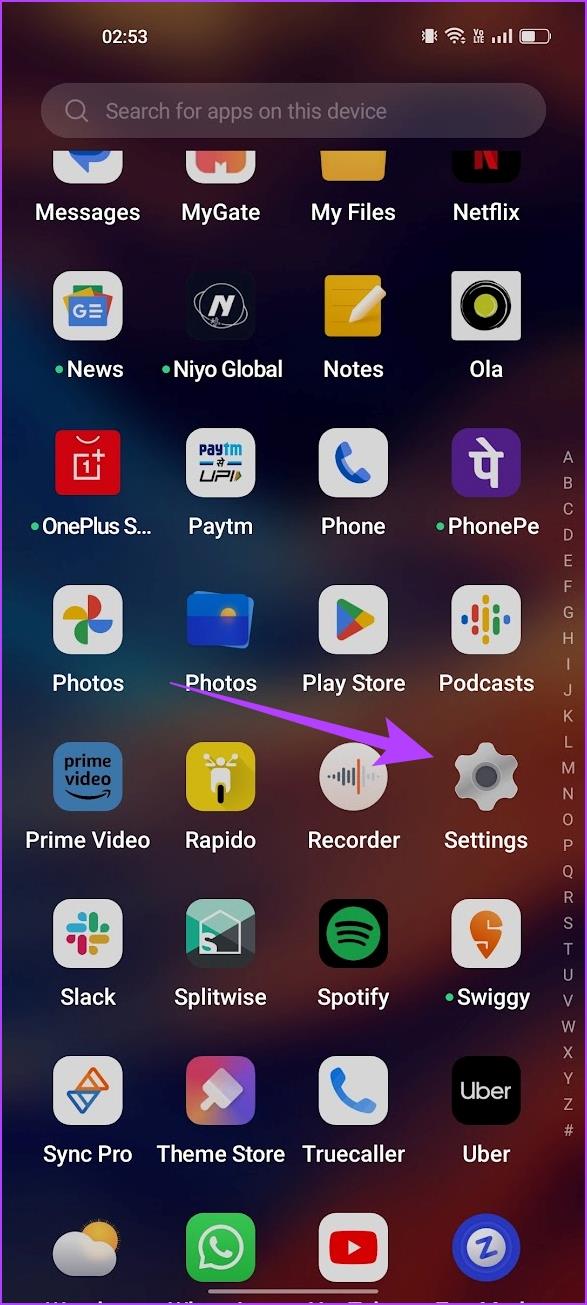
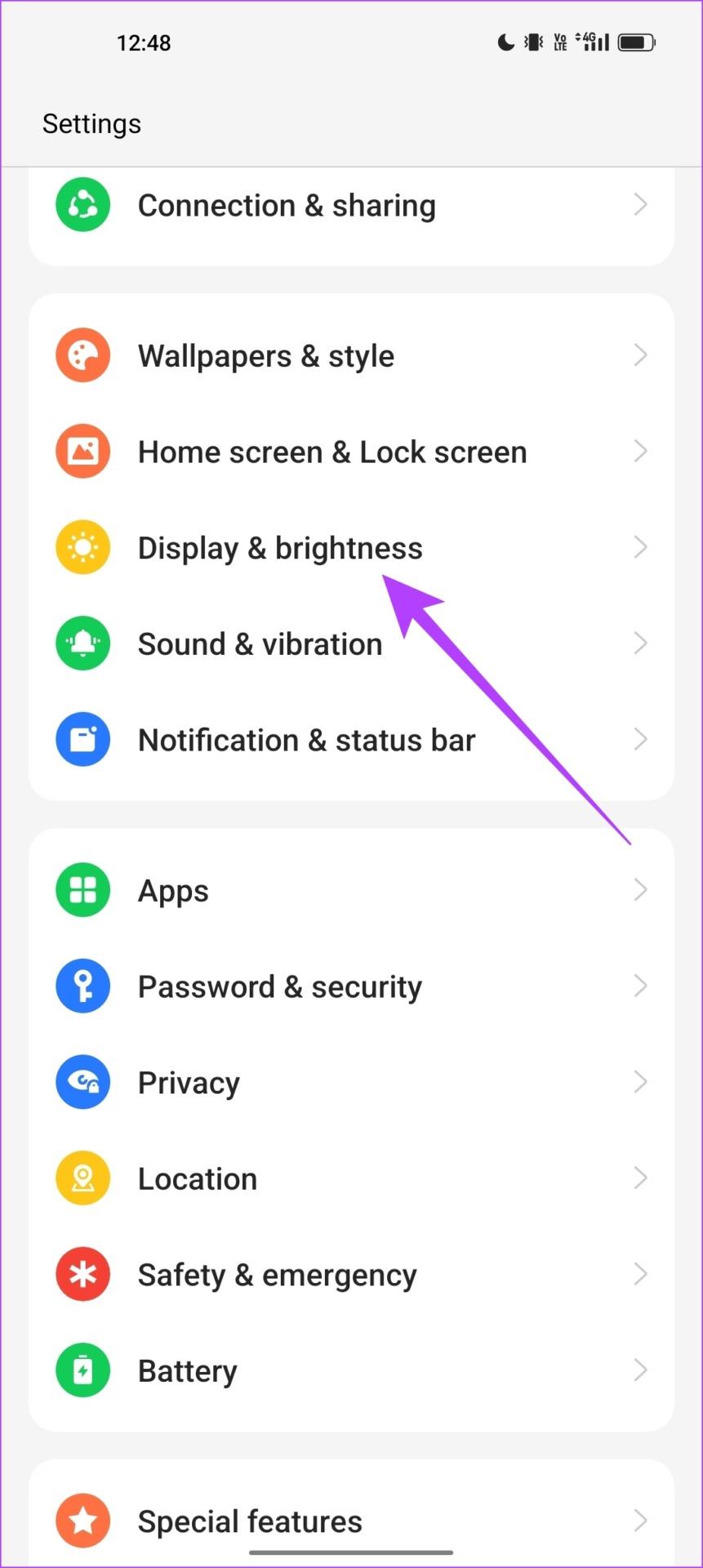
الخطوة 3: اضغط على “معدل تحديث الشاشة”. ستجد خيارات لتحديد معدل تحديث مرتفع في هذه النافذة. حدد المربع لنفسه.

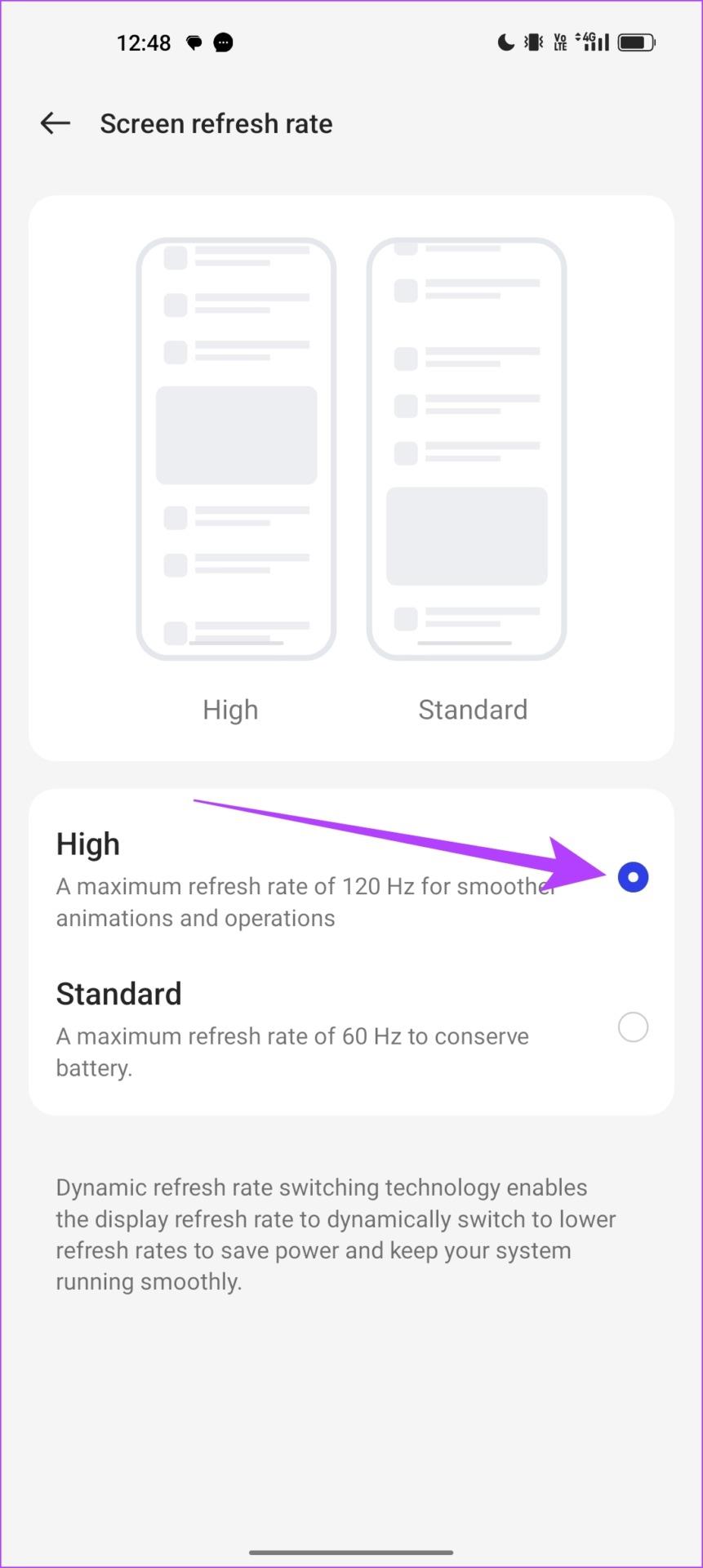
ومن الناحية المثالية، سيؤدي هذا إلى تمكين معدل التحديث العالي لجميع التطبيقات. لا تعرض الهواتف الذكية اختيار معدل التحديث على أساس كل تطبيق، وبالتالي يجب أن تعمل جميع تطبيقاتك على معدل التحديث المحدد.
ومع ذلك، ترفض بعض التطبيقات العمل بمعدل تحديث مرتفع. يبدو أنها بطيئة حتى عند اختيار معدل تحديث 90 هرتز أو 120 هرتز. إذا لاحظت نفس الشيء أيضًا، دعنا نتحقق من شكك ونتحقق من معدل التحديث أثناء استخدام هاتفك.
في حالتنا، بدا تطبيق YouTube بطيئًا وبطيئًا عند 120 هرتز. حيث أن التطبيقات الأخرى تعمل كما هو متوقع وبمعدل تحديث مرتفع. لذلك، أجرينا اختبارًا وتحققنا من معدل التحديث أثناء استخدام التطبيق. نحتاج أولاً إلى تمكين خيارات المطور ، وإليك كيفية القيام بذلك.
ملحوظة : هذه ميزات تجريبية مخصصة لأغراض التطوير. المضي قدما بحذر وعلى مسؤوليتك الخاصة.
الخطوة 1: افتح تطبيق الإعدادات واضغط على حول الجهاز.
الخطوة 2: اضغط على الإصدار.
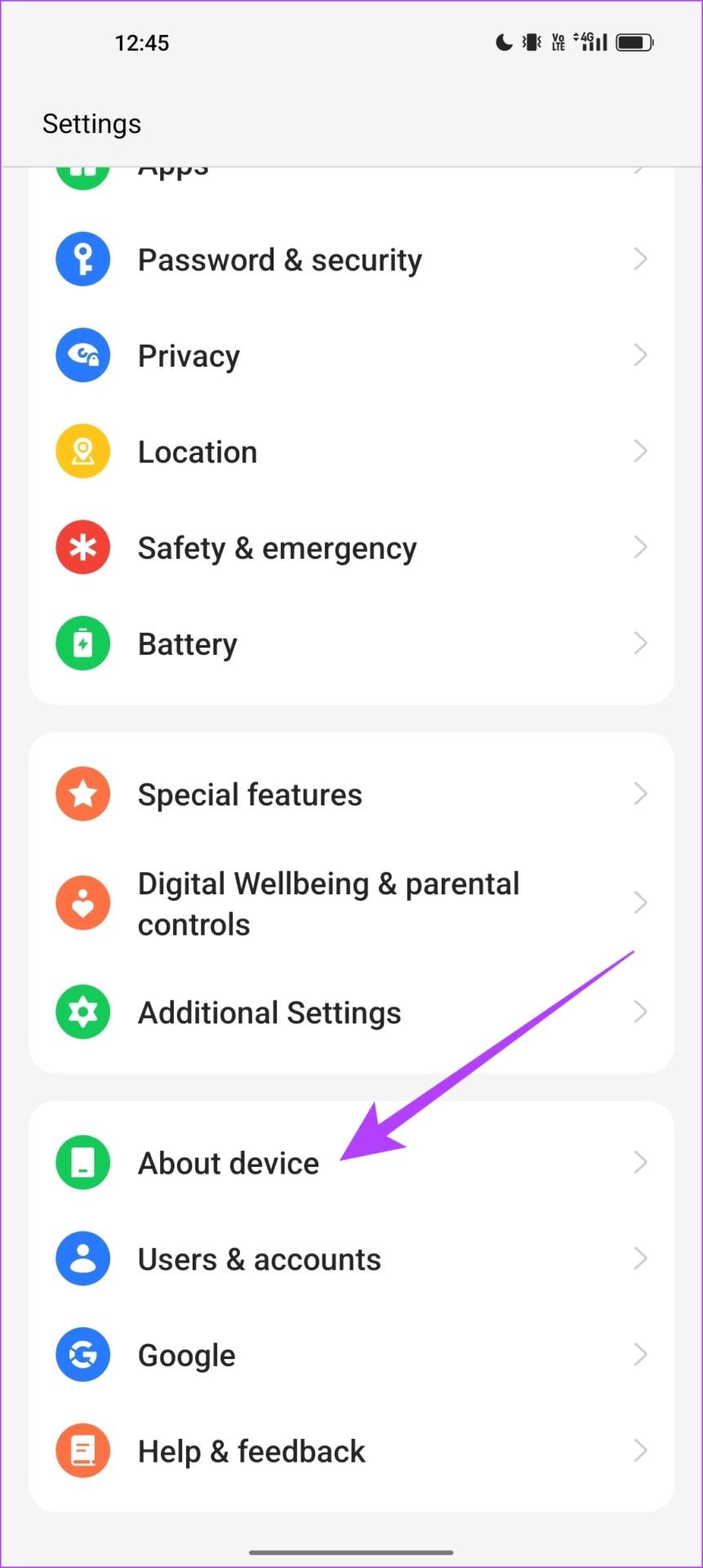
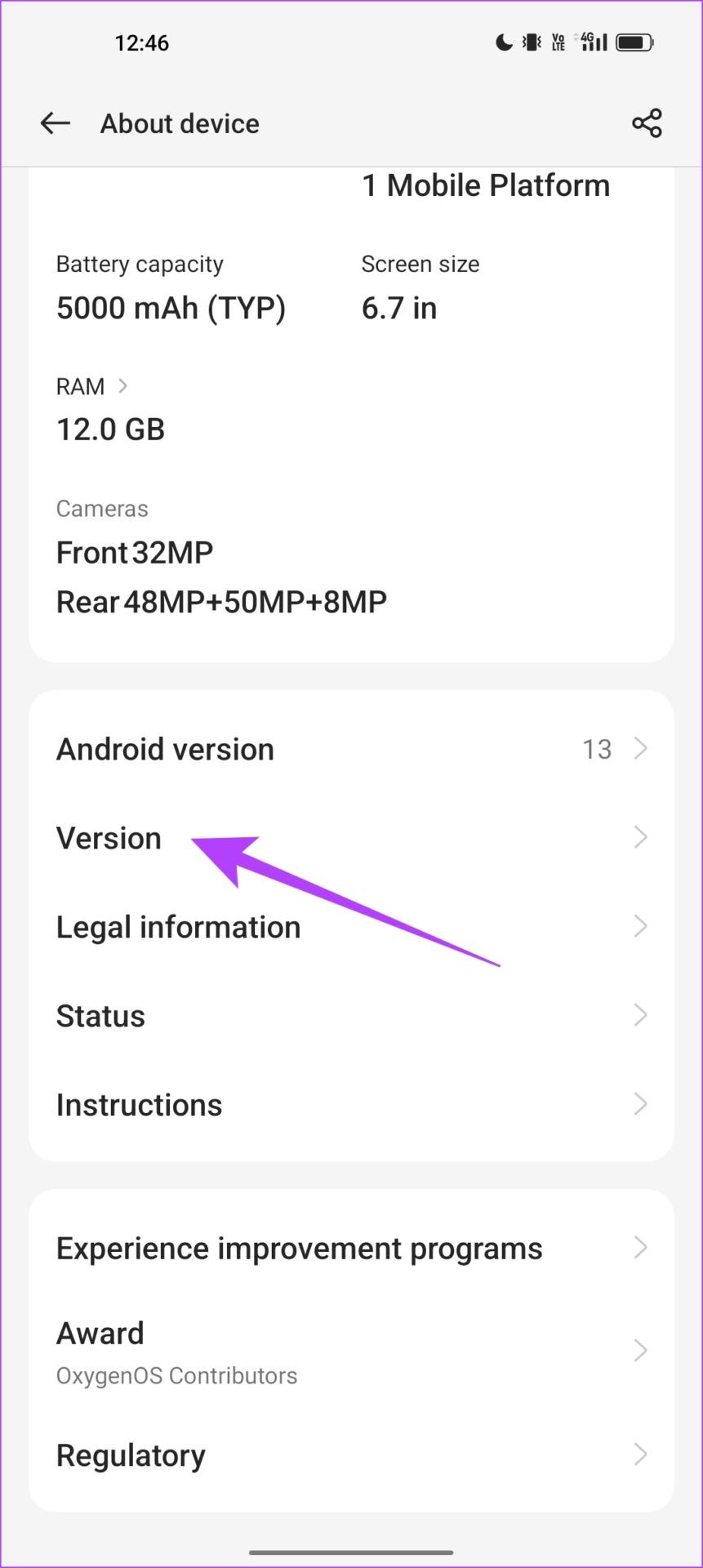
الخطوة 3: اضغط عدة مرات على رقم الإصدار حتى تحصل على رسالة تقول "أنت الآن مطور".
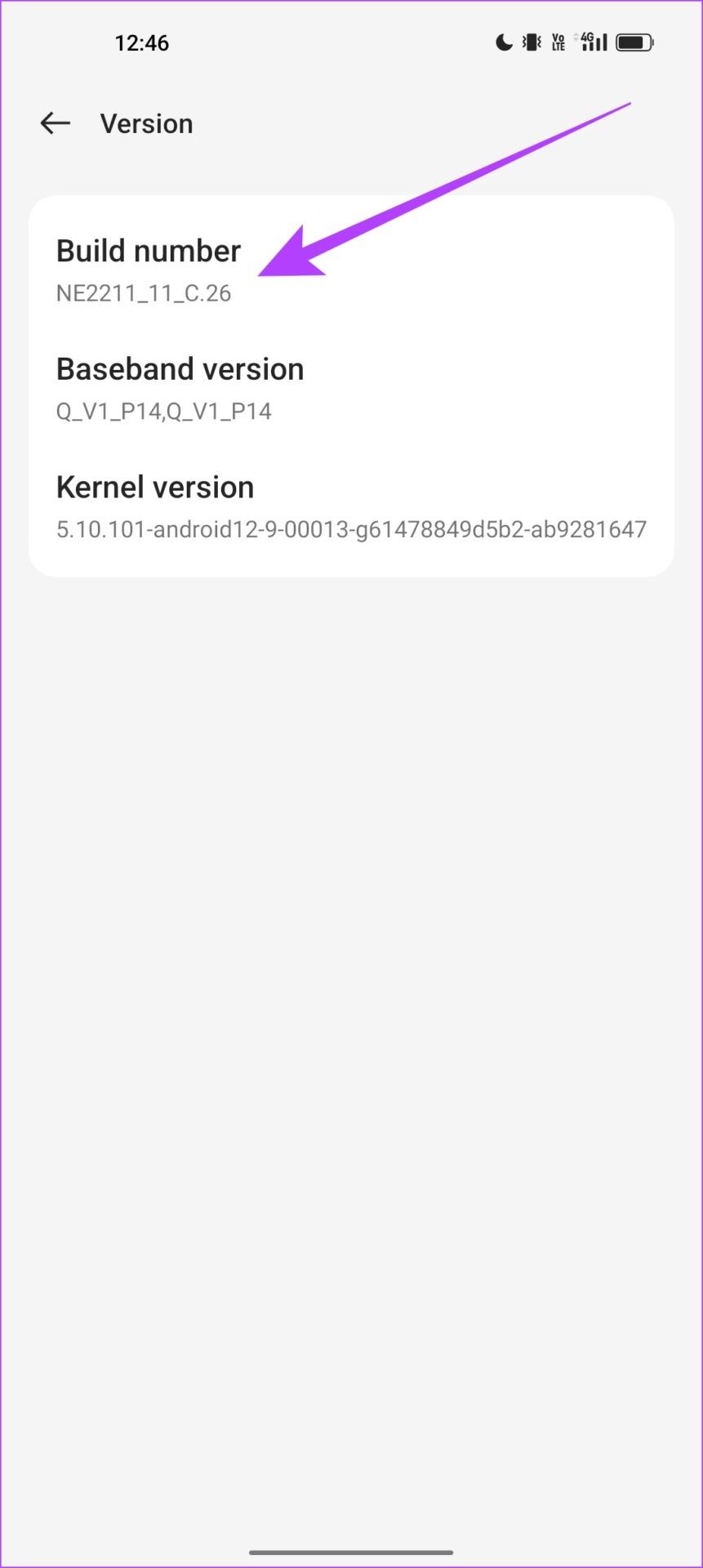
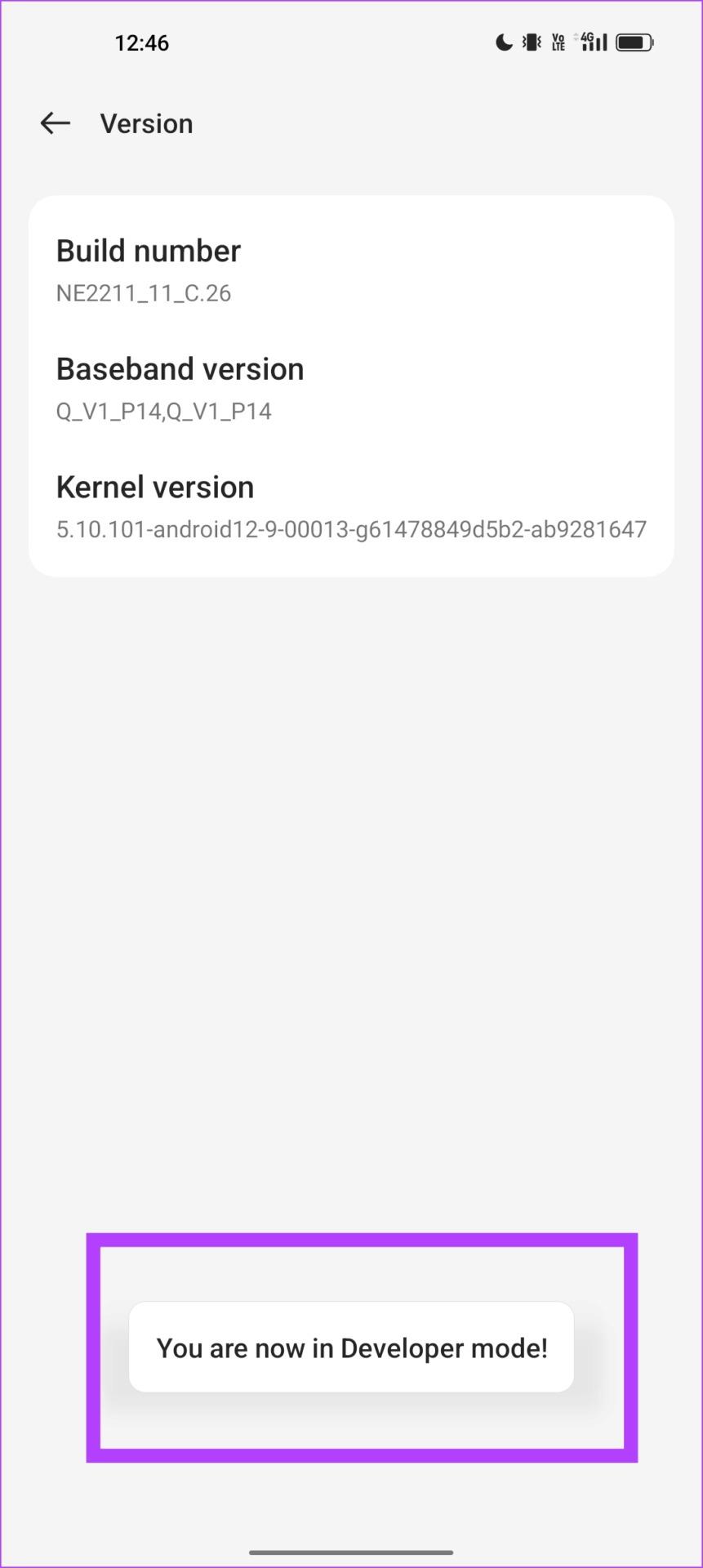
الخطوة 4: نحتاج الآن إلى فتح خيارات المطور. افتح قائمة "الإعدادات الإضافية" في تطبيق الإعدادات.
الخطوة 5: اضغط على خيارات المطور.
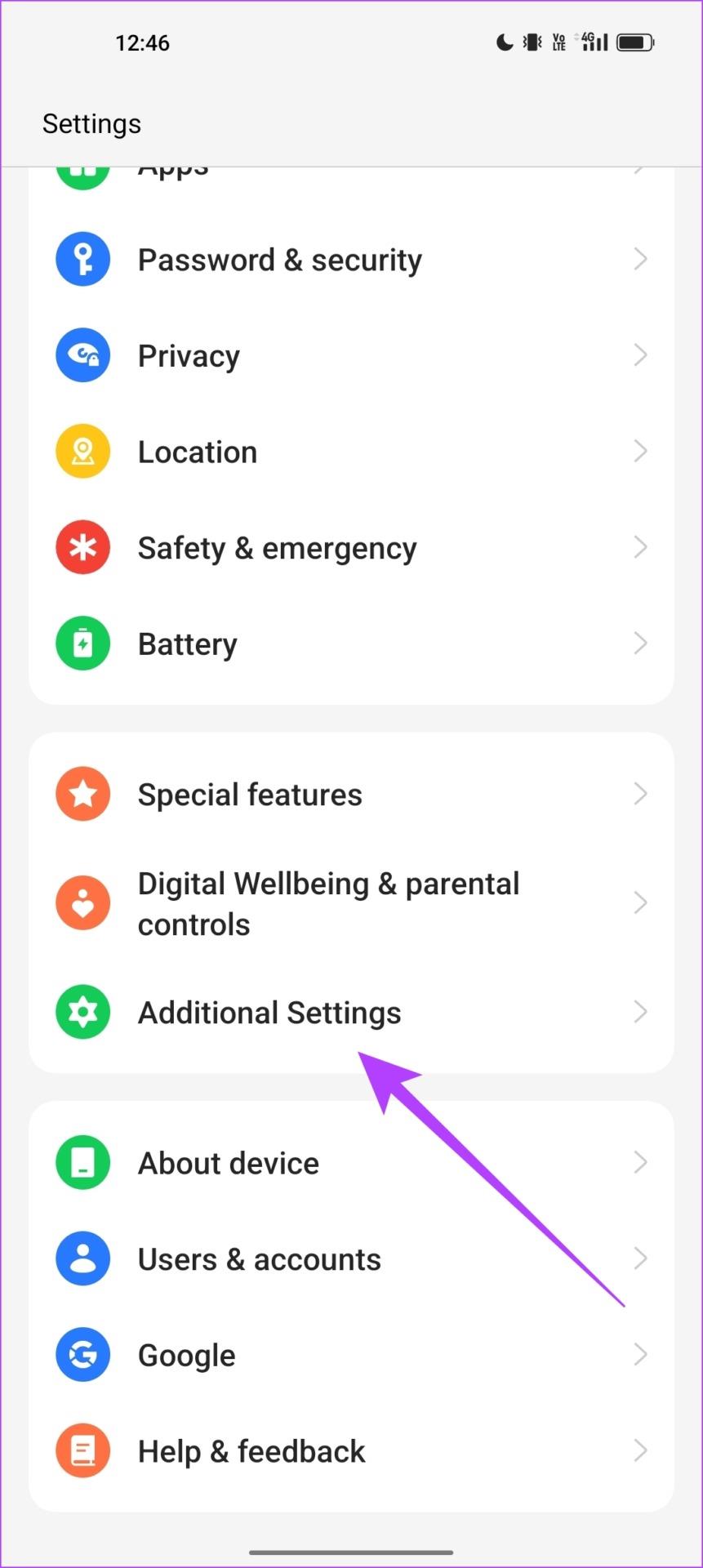
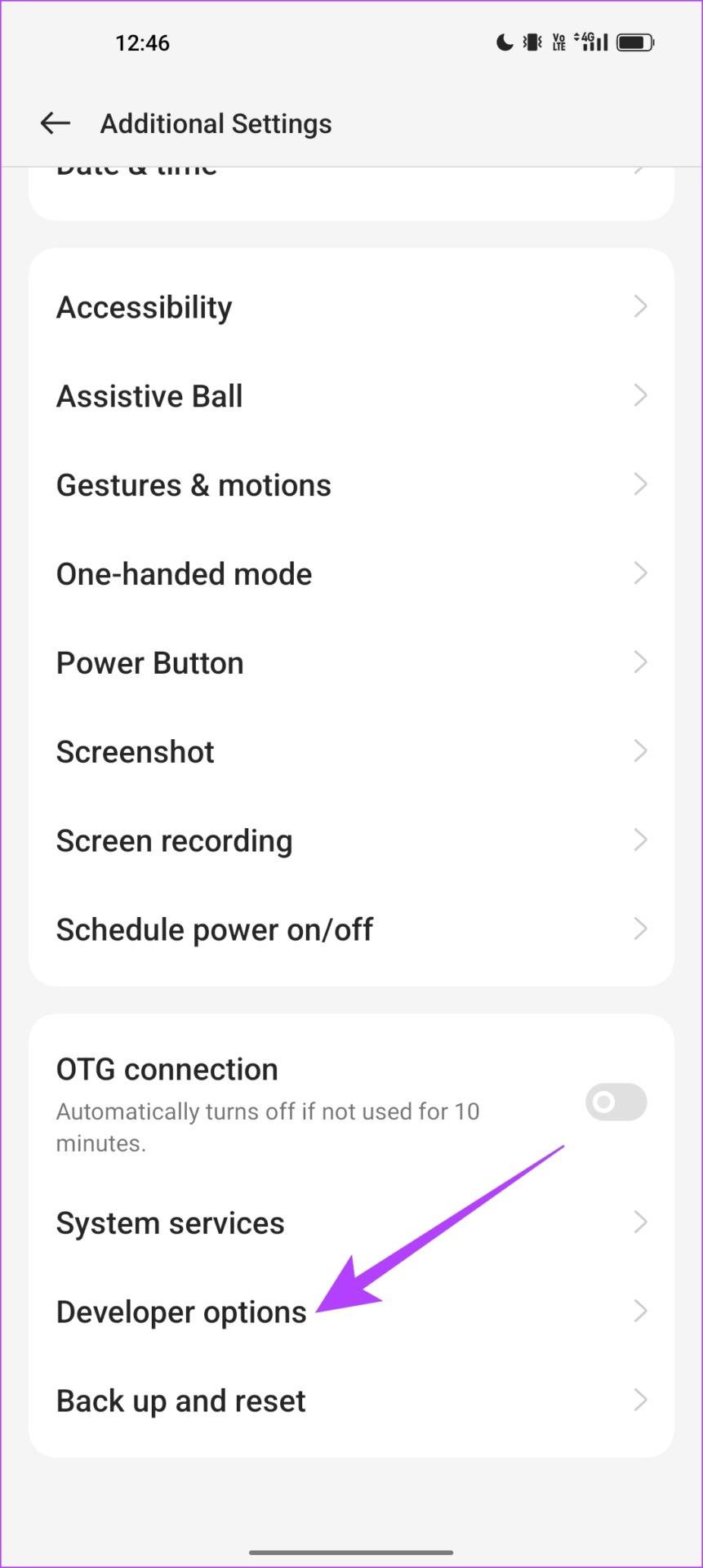
الخطوة 6: قم بالتمرير لأسفل للعثور على مفتاح التبديل "إظهار معدل التحديث" وتشغيله. سيكون موجودًا ضمن إعدادات العرض.
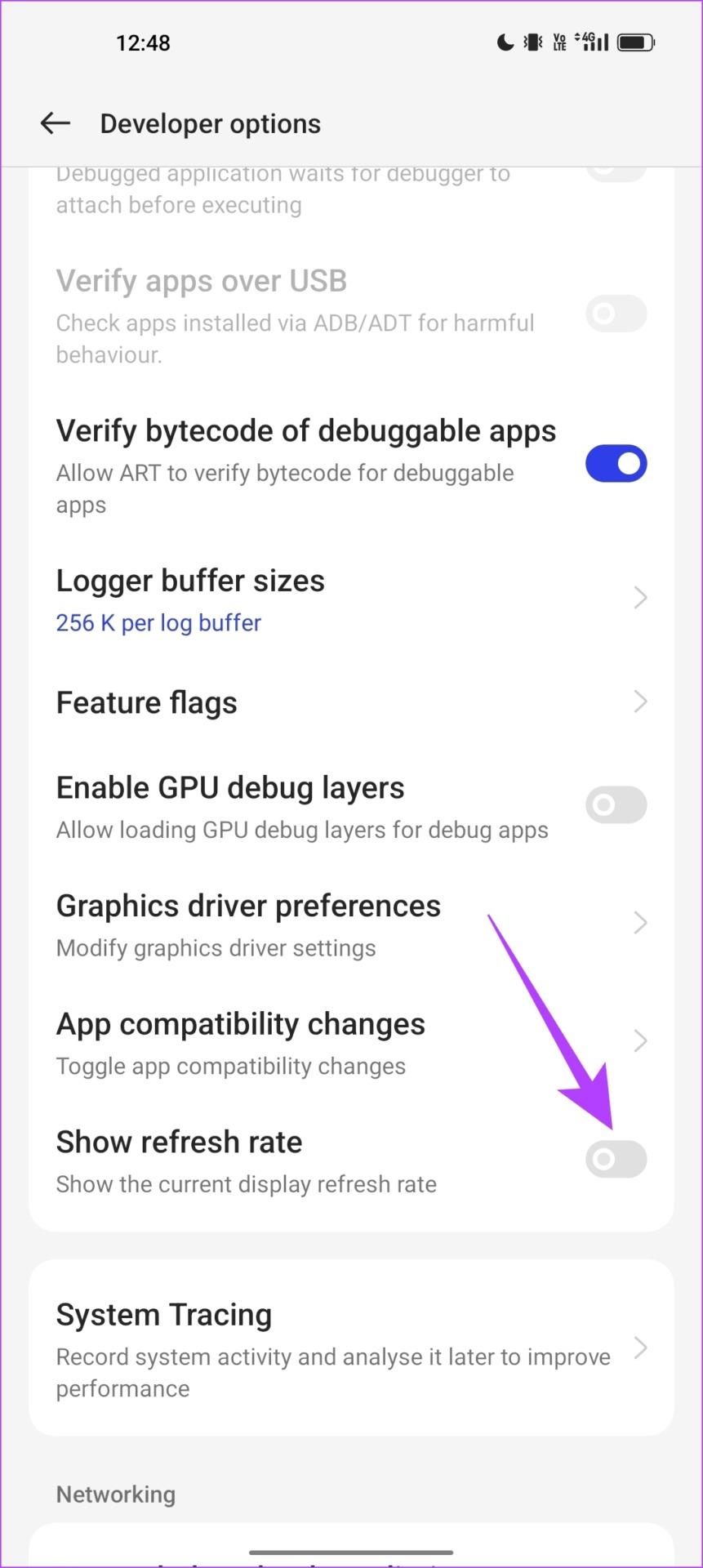
سترى الآن قيمة معدل التحديث في الزاوية العلوية اليسرى من شاشتك.
ألقِ نظرة على الصورتين أدناه – تم التقاط لقطة الشاشة الأولى عندما كنا نتن��ل حول شاشتنا الرئيسية، وكانت تشير إلى 120 هرتز وهو ما اخترناه.
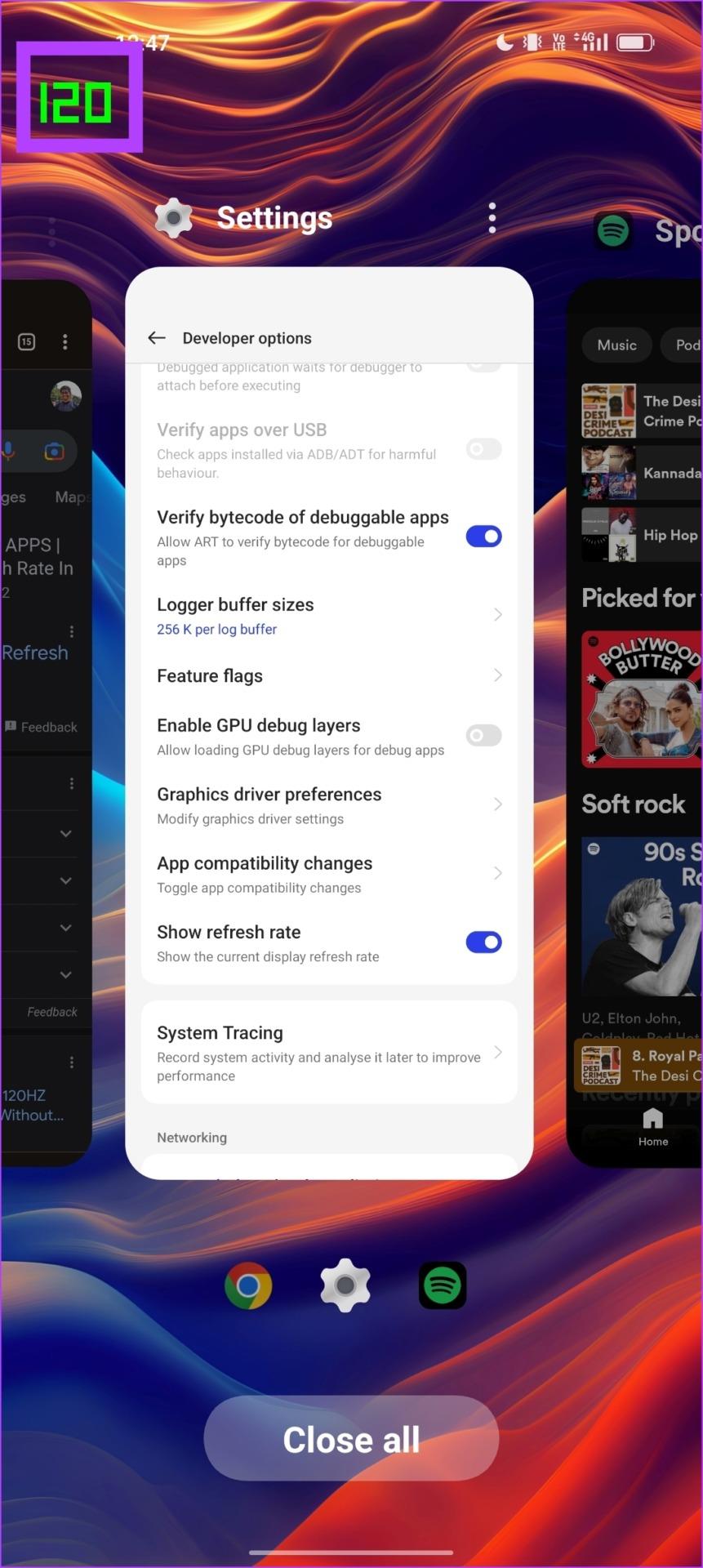
نظرًا لأننا لاحظنا أن تطبيق YouTube كان يعمل ببطء، فقد تحققنا من معدل التحديث في التطبيق. تبين أن ما شككنا فيه كان صحيحًا، حيث كان تطبيق YouTube يعمل بسرعة 60 هرتز.
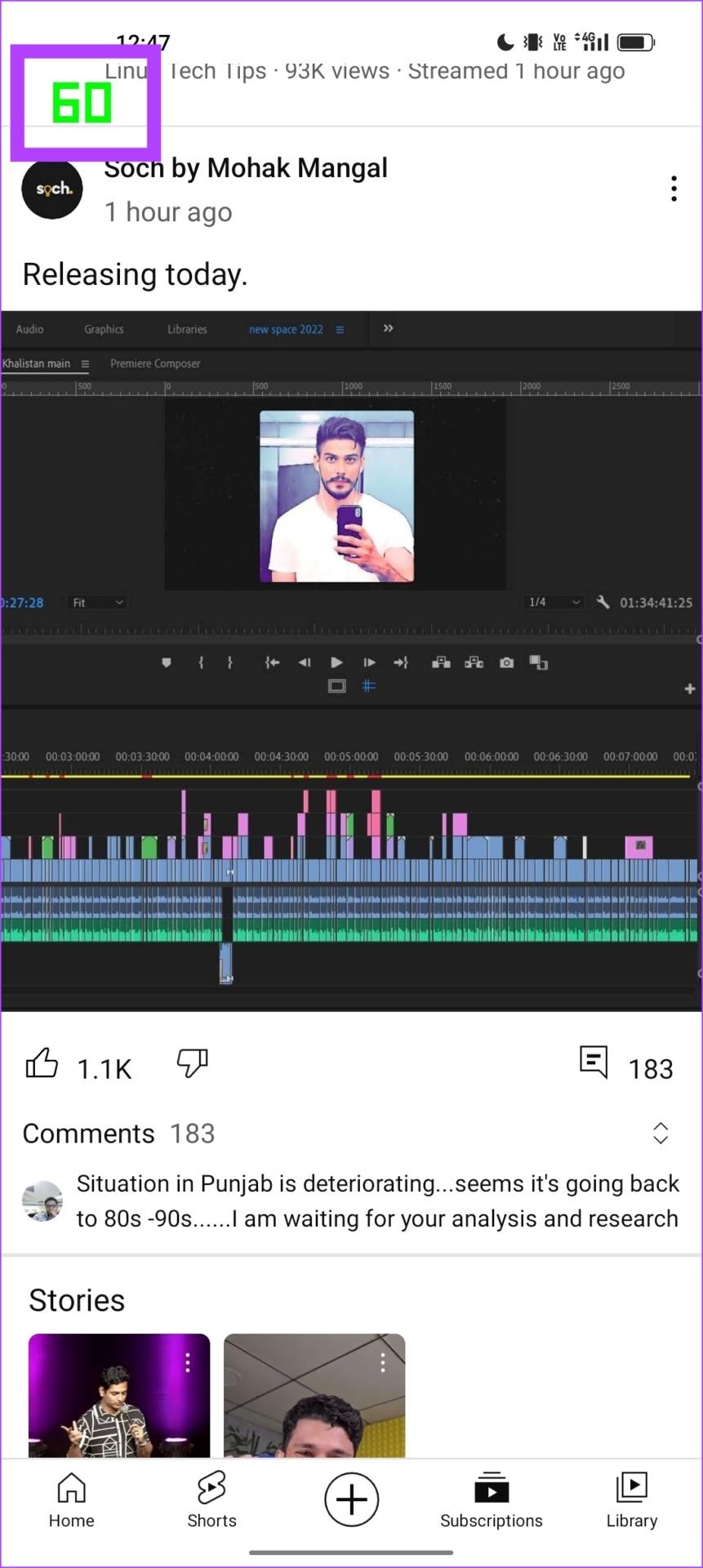
ولحسن الحظ في حالتنا، كان الأمر يقتصر على تطبيق YouTube وSnapchat ��ي بعض الأحيان. ومع ذلك، قد يكون الأمر محبطًا إذا كنت تواجه هذه المشكلة مع المزيد من التطبيقات. نظرًا لحقيقة أنك تدفع قسطًا مقابل هاتف مزود بشاشة ذات معدل تحديث مرتفع، فأنت تريد إصلاح المشكلة في أقرب وقت ممكن. دعونا نصل إلى ذلك الآن.
SetEdit هو تطبيق محرر قاعدة بيانات لجهاز Android الخاص بك. يساعد في تعديل بعض التكوينات عن طريق تحرير قيمها. ولذلك، يمكنك ضبط قيم معدل تحديث العرض بحيث تعمل التطبيقات بأقصى معدل تحديث. يعمل هذا بدون الجذر أو أي عملية أخرى تبدو معقدة.
ملاحظة : يتضمن ذلك تعديل بعض إعدادات جهازك التي لا يمكنك القيام بها في تطبيق الإعدادات. المضي قدما بعناية، وعلى مسؤوليتك الخاصة. ننصحك بأخذ نسخة احتياطية كاملة لجهازك قبل المتابعة.
الخطوة 1: قم بتنزيل تطبيق SetEdit من متجر Play.
اقرأ التحذيرات والملاحظات التحذيرية التي ذكرها مطور التطبيق. لا يضمن مطور التطبيق ولا نحن سلامة جهازك.
الخطوة 2: امنح الأذونات اللازمة وتجاهل أي رسالة خطأ حول عدم توافق التطبيق.
الخطوة 3: على الشاشة الرئيسية للتطبيق، انقر فوق "إضافة إعداد جديد".
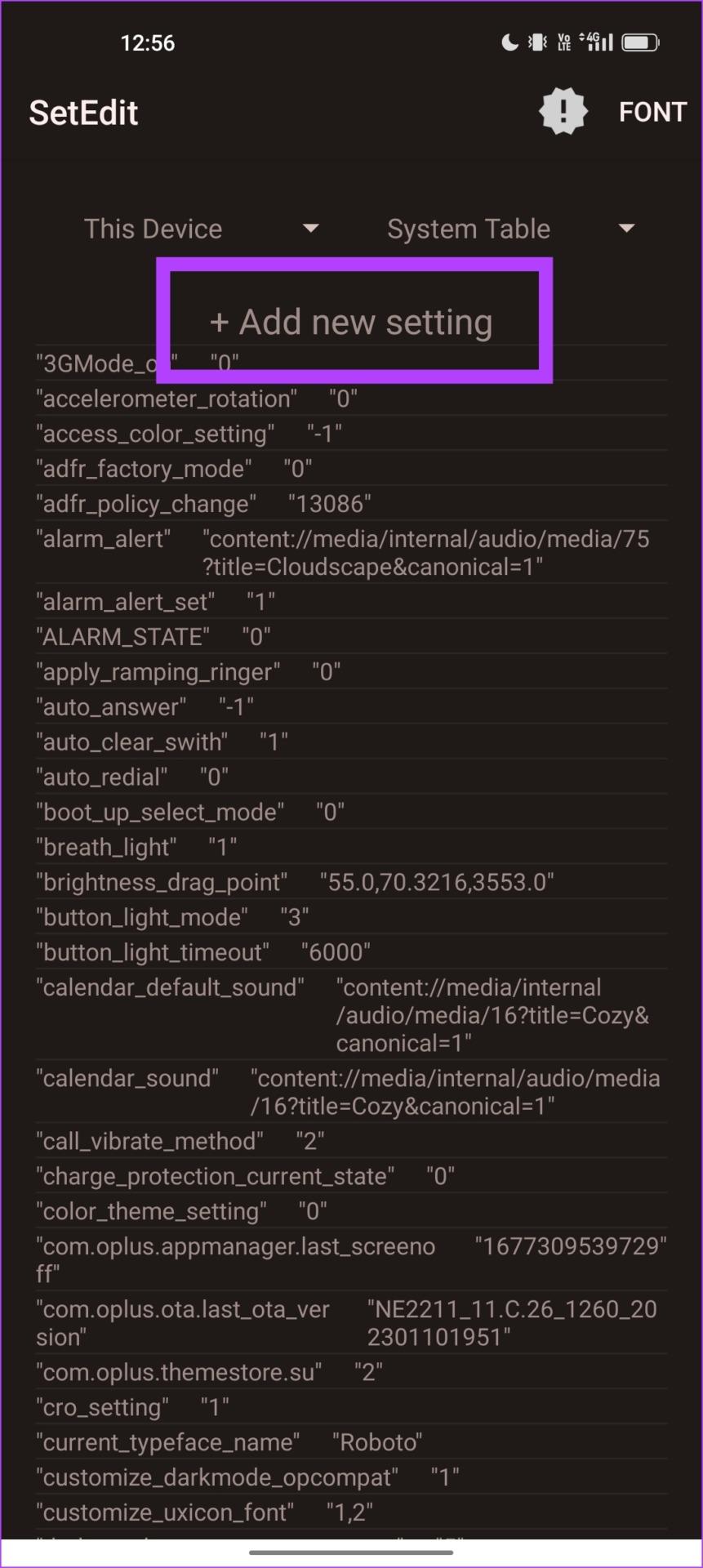
الخطوة 4: أدخل النص أدناه في الحقل:
ذروة_التحديث_معدل
الخطوة 5: اضغط على حفظ التغييرات.
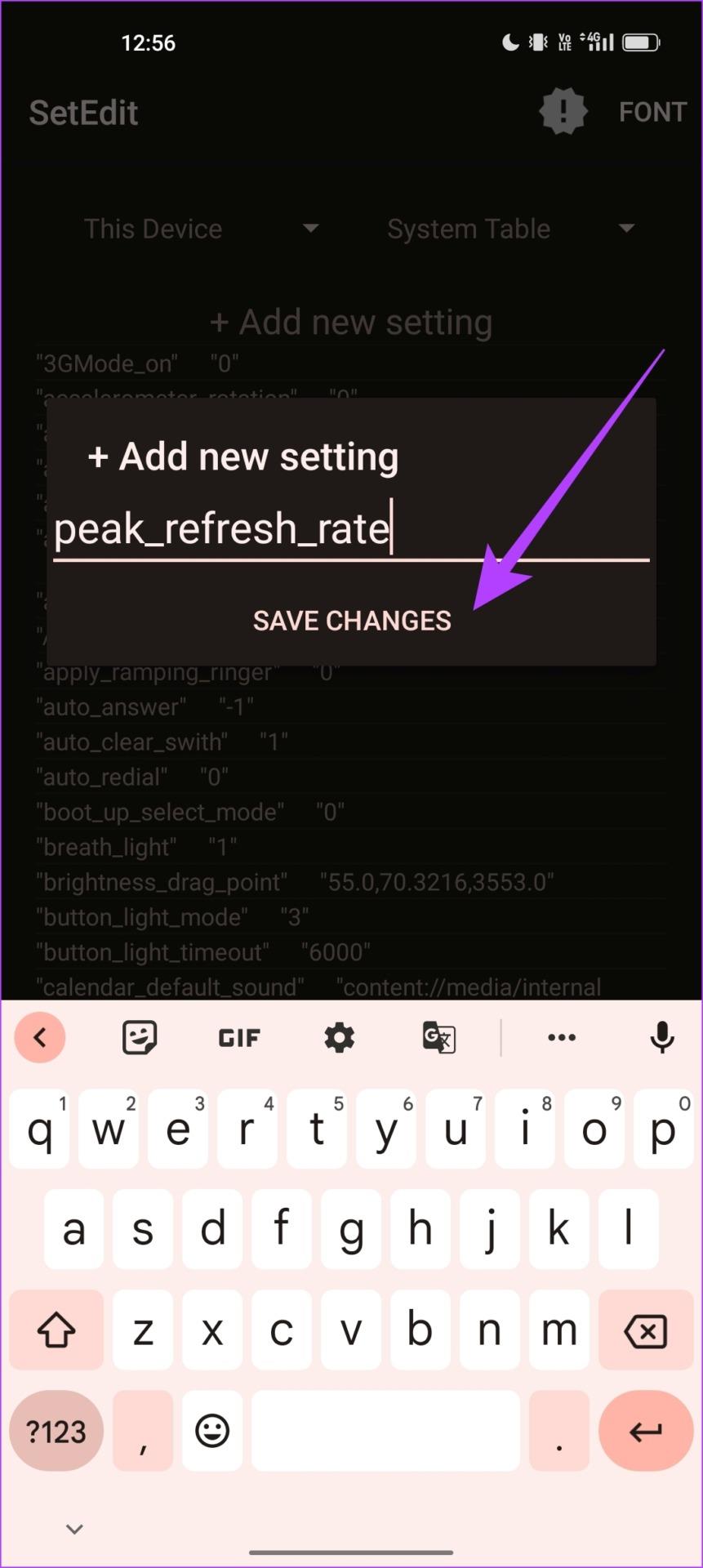
الخطوة 6: الآن، قم بإضافة القيمة في مربع تحرير الإعداد المنبثق. قم بإزالة النص "SETTING_VALUE" وأدخل "1".
الخطوة 7: اضغط على حفظ التغييرات.
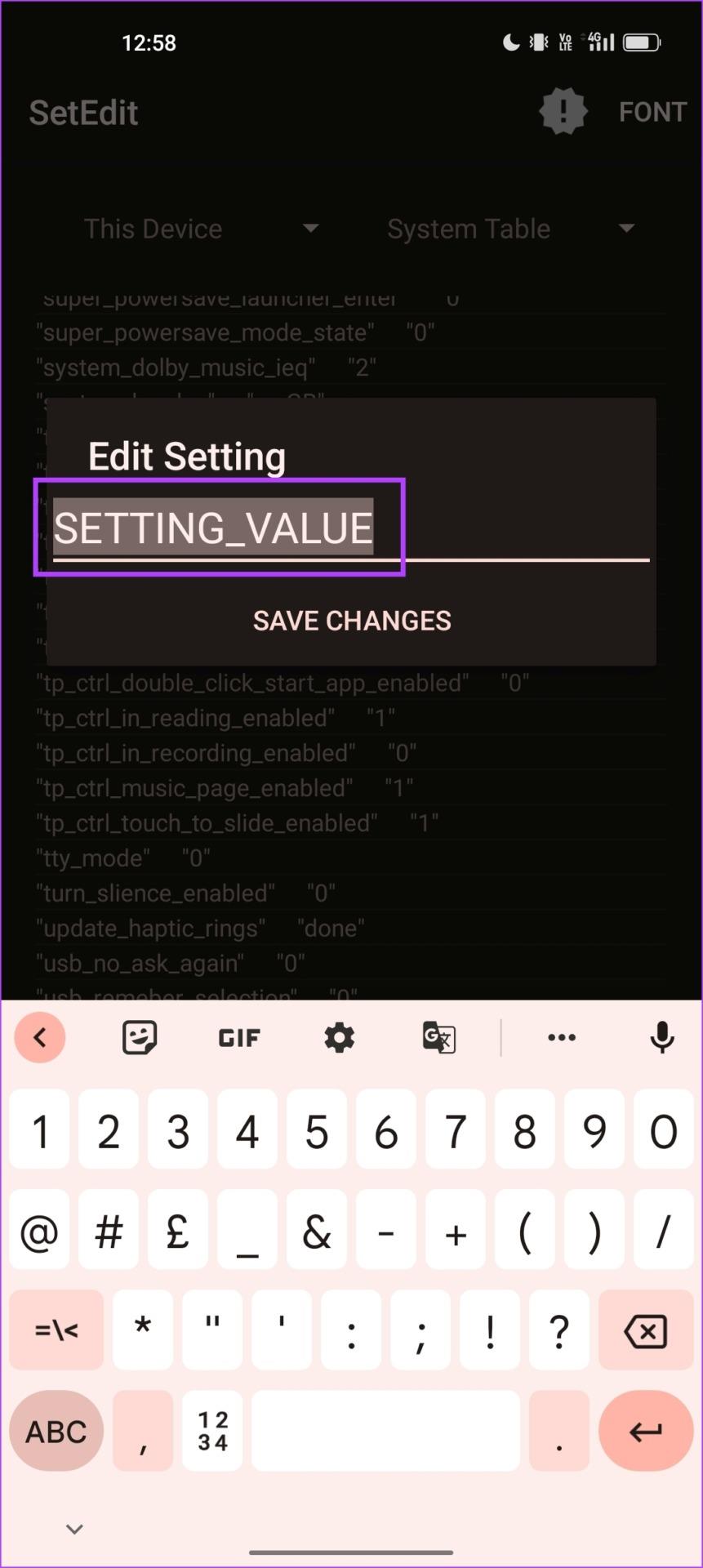
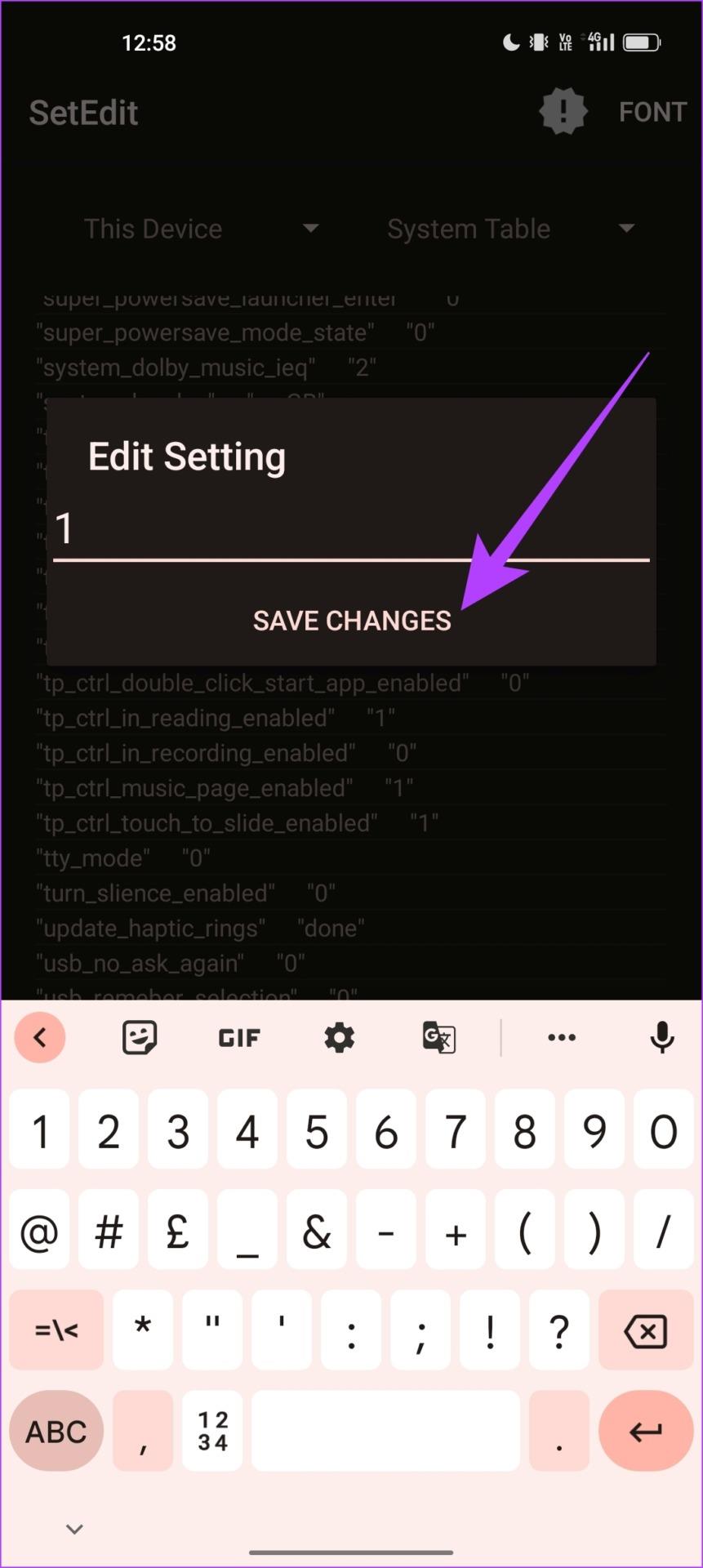
الخطوة 8: كرر نفس الإجراء (بدءًا من الخطوة الثالثة) لإضافة إعدادين آخرين بقيم "1".
user_refresh_rate min_refresh_rate
الخطوة 9: بمجرد الانتهاء من الخطوات المذكورة أعلاه، يجب أن تعمل جميع التطبيقات على 120 هرتز.
نوصي بهذه الطريقة لأنها نجحت في حالتنا. ألقِ نظرة على لقطة الشاشة أدناه حيث تم تشغيل تطبيق YouTube الخاص بنا بنجاح بمعدل تحديث يبلغ 120 هرتز.
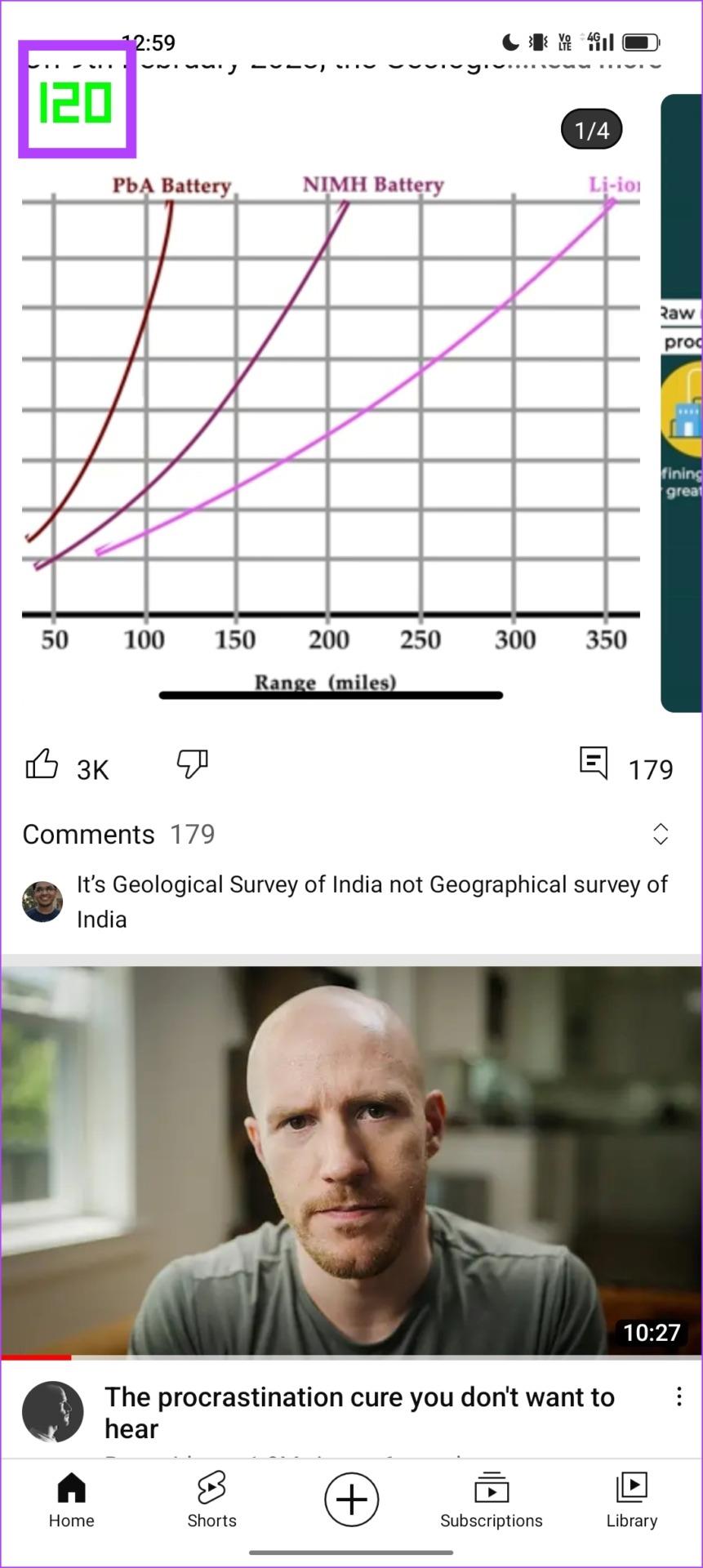
هذا هو كل ما تحتاج إلى معرفته حول كيفية فرض معدل تحديث مرتفع على جميع التطبيقات الموجودة على جهاز Android الخاص بك. ومع ذلك، إذا كان لديك أي أسئلة أخرى بخصوص هذا الأمر، فراجع قسم الأسئلة الشائعة أدناه.
1. جهازي لا يدعم معدل تحديث مرتفع يبلغ 90 هرتز أو 120 هرتز. هل هناك أي طريقة لإضافته؟
لا، نظرًا لأنها إحدى ميزات الأجهزة، فلا يمكنك إضافة شاشة ذات معدل تحديث مرتفع من خلال أي تعديلات خاصة بك.
2. هل يستنزف معدل التحديث العالي البطارية؟
نعم، يؤدي معدل التحديث المرتفع إلى استنزاف البطارية بشكل أكبر قليلاً مقارنة باستخدام معدل التحديث القياسي البالغ 60 هرتز.
3. هل يمكنك زيادة معدل التحديث على هاتفك؟
لا، لا يمكنك زيادة معدل التحديث على هاتفك بما يتجاوز الحد الأقصى.
نأمل أن يكون هذا المقال قد ساعدك في استعادة معدل تحديث مرتفع لجميع التطبيقات الموجودة على هاتفك. على الرغم من أن هذه الميزة عمرها عامين، إلا أننا نشعر أن مطوري التطبيقات لم يستفيدوا بعد بشكل كامل من معدل التحديث المرتفع.
نرى باستمرار انخفاض عدد قليل من التطبيقات إلى 60 هرتز حتى عند تمكين 90/120 هرتز. ربما لا يزال التعديل بحاجة إلى مزيد من الوقت، ولكننا نتمنى أن يتم إصلاح مثل هذه المشكلات قريبًا.
قصص فيسبوك يمكن أن تكون ممتعة جداً. إليك كيفية إنشاء قصة على جهازك الأندرويد أو الكمبيوتر.
تعلم كيفية تعطيل مقاطع الفيديو المزعجة التي تعمل تلقائيًا في متصفح جوجل كروم وموزيلا فايرفوكس من خلال هذا الشرح.
حل مشكلة عدم تشغيل جهاز Samsung Galaxy Tab A الذي علق على شاشة سوداء.
اقرأ الآن لتتعلم كيفية حذف الموسيقى ومقاطع الفيديو من أجهزة أمازون فاير وأجهزة فاير إتش دي لتحرير المساحة وتنظيف الفوضى أو تعزيز الأداء.
دليل يوضح حلولاً عن كيفية منع التطبيقات بصفة دائمة من البدء على جهازك الأندرويد.
هذا الدليل يوضح لك كيفية إعادة توجيه رسالة نصية من جهاز أندرويد باستخدام تطبيق Google Messaging.
كيفية تمكين أو تعطيل ميزات التحقق من الإملاء في نظام Android.
تتساءل عما إذا كان يمكنك استخدام الشاحن من جهاز آخر مع هاتفك أو جهازك اللوحي؟ يحتوي هذا المنشور المعلوماتي على بعض الإجابات لك.
عند كشف شركة سامسونج عن تشكيلة جديدة من الأجهزة اللوحية الرائدة، كان هناك الكثير من الأسباب التي جعلتنا متحمسين. لا تقدم أجهزة Galaxy Tab S9 وS9+ الترقية المتوقعة مقارنة بسلسلة Tab S8 فحسب، بل قدمت سامسونج أيضًا Galaxy Tab S9 Ultra.
هل تحب قراءة الكتب الإلكترونية على أجهزة أمازون كيندل فاير؟ تعلم كيفية إضافة ملاحظات وتظليل النص في كتاب على كيندل فاير.






